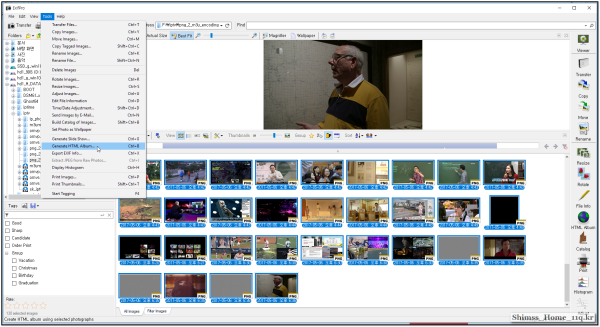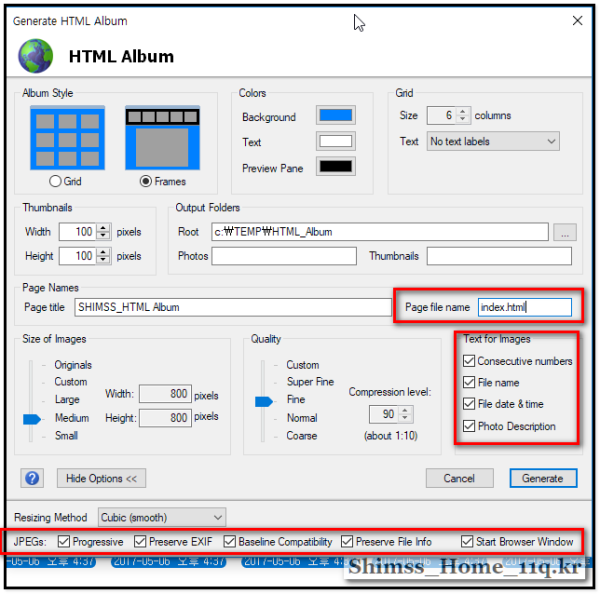추천) ExifPro 이미지 뷰어 및 간단 html album 제작 저장
컨텐츠 정보
- 10,696 조회
- 1 댓글
- 0 추천
- 목록
본문
HTML 앨범 도구
HTML 앨범 도구 ( Ctrl B )를 사용하면 현재 선택된 이미지를 보여주는 HTML 페이지를 생성 할 수 있습니다.
HTML 앨범 도구를 호출하기 전에 이미지 창 에서 사진 을 선택해야 합니다. 이러한 사진은 HTML 앨범 도구에서 창에 나타나는 것과 동일한 순서로 사용됩니다.

HTML 생성 옵션 :
- 앨범 스타일
그리드 HTML 페이지의 템플리트를 선택하거나 이미지 목록과 미리보기 창을 포함하는 프레임 셋 HTML을 선택하십시오.
참고 :이 두 스타일의 서식 파일은 ExifPro와 동일한 디렉터리에있는 Template 폴더에 저장됩니다. - 색상
생성 된 HTML 페이지의 페이지 및 텍스트 색상을 수정합니다. - 눈금 눈금
의 각 행에 이미지를 배치하는 방법을 지정합니다. 해당 이미지의 텍스트 레이블을 선택하십시오. - 썸네일
썸네일 이미지의 크기를 지정합니다. 썸네일은 지정된 크기보다 크지 않지만 보존 된 종횡비로 인해 더 작을 수 있습니다. - 출력 폴더
앨범이 생성 될 경로를 지정하십시오. 사진 및 축소판 하위 폴더 (지정된 경우)는 생성 된 큰 이미지와 작은 축소판을 각각 저장하는 데 사용됩니다. - 페이지 이름
페이지 제목 및 기본 페이지 파일 이름을 입력하십시오. - 이미지
크기 큰 이미지의 요청 크기를 입력하십시오. '원본'을 선택하면 원본 이미지가 그대로 사용됩니다 (크기 조정없이). - 품질
이미지의 크기를 조정할 경우 품질은 JPEG 압축 수준을 지정합니다. - 이미지 용
텍스트 큰 미리보기 이미지에 사용할 텍스트를 선택하십시오 (있는 경우). '사진 설명'은 설명 편집 도구를 사용하여 이미지에 지정된 텍스트를 사용합니다.
추가 옵션 :
- 크기 조정 방법
크기 조정 방법은 이미지 크기를 조정하는 데 사용되는 알고리즘을 선택합니다. 일반적으로 기본 큐빅 방법이 권장됩니다. 하프 톤 방법은 품질을 희생하면서 약간 선명한 이미지를 만들 수 있습니다. 가장 가까운 이웃 방법 (픽셀 샘플링)은 가장 간단하고 빠르지 만 최저 품질의 이미지를 제공합니다. - EXIF 유지
원본 이미지의 EXIF 블록을 크기가 조정 된 사본으로 복사합니다. EXIF 블록을 사용하지 않으면 크기가 조정 된 이미지가 작아 지므로 HTML 앨범의 경우이 옵션을 해제하는 것이 좋습니다. - 프로그레시브
이것은 WWW 페이지에 표시되는 이미지에 권장되는 설정입니다.
프로그레시브 JPEG 모드는 저장된 이미지 데이터를 일련의 스캔으로 재 배열합니다. 이러한 이미지가 네트워크를 통해 전송되면 수신기는 첫 번째 스캔에서 저품질 이미지를 신속하게 생성 한 다음 남은 스캔이 도착하면 점진적으로 디스플레이 품질을 향상시킬 수 있습니다. - 기준선 호환성
이 설정은 일부 오래된 JPEG 디코더와의 호환성을 최대화하는 데 사용할 수 있습니다. - 브라우저 창 시작
앨범 생성 후 ExifPro는 인터넷 브라우저 응용 프로그램을 열어 최종 효과가 어떻게 나타나는지 보여줍니다.
ExifPro 이미지 뷰어ExifPro는 사진 모음을 표시, 설명, 태그 지정 및 조작하는 데 도움이되는 이미지 브라우저 응용 프로그램입니다.  ExifPro는 축소판, 미리보기 또는 이미지 세부 정보와 같은 여러보기 모드를 제공합니다. 선택한 이미지는 복사, 크기 조정, 자르기, 회전, 이름 변경 및 조정이 가능합니다. ExifPro는 디지털 카메라가 촬영하는 동안 사용하는 다양한 매개 변수를 설명하는 사진에 포함 된 정보 (EXIF 메타 데이터)를 제공 할 수 있습니다. 내장 된 생성기, 이미지 인쇄, 설명 및 태그 추가, 자동으로 사진의 이름 변경 및 전송을 사용하여 HTML 앨범이나 슬라이드 쇼를 만들 수 있습니다.  뷰어 창은 확대 / 축소 및 패닝, 이미지 색상 및 종횡비 보정, 라이트 테이블 및 슬라이드 쇼를 제공합니다. 뷰어는 미리보기 막대와 밝은 테이블로 볼 수 있습니다. 미리보기 막대를 사용하면로드 된 모든 이미지에 빠르게 액세스 할 수 있으며 라이트 테이블을 선택한 이미지를 유지할 장소로 사용할 수 있습니다. 보기를 최대 4 개의 분할 창으로 분할하여 여러 개의 이미지를 나란히 검사 할 수 있으며 확대경을 사용하면 상세하게 사진을 검토 할 수 있습니다. 지금 다운로드 |
관련자료
-
링크
-
첨부등록일 2017.05.23 01:06